Tạo nhóm chat Instagram giúp việc nhắn tin, liên hệ với nhiều người được thuận tiện hơn rất nhiều. Với nhóm chat Instagram, bạn có thể gọi video hay gọi thoại trong nhóm dễ dàng để tất cả các thành viên đều tham gia cuộc gọi. Dưới đây là hướng dẫn tạo nhóm chat Instagram.
Cách tạo nhóm chat Instagram mới
Bước 1:
Tại giao diện trên ứng dụng Instagram, bạn nhấn vào biểu tượng nhắn tin để truy cập giao diện chat trên ứng dụng. Trong giao diện mới này, bạn nhấn biểu tượng bút để tạo tin nhắn mới trên Instagram.
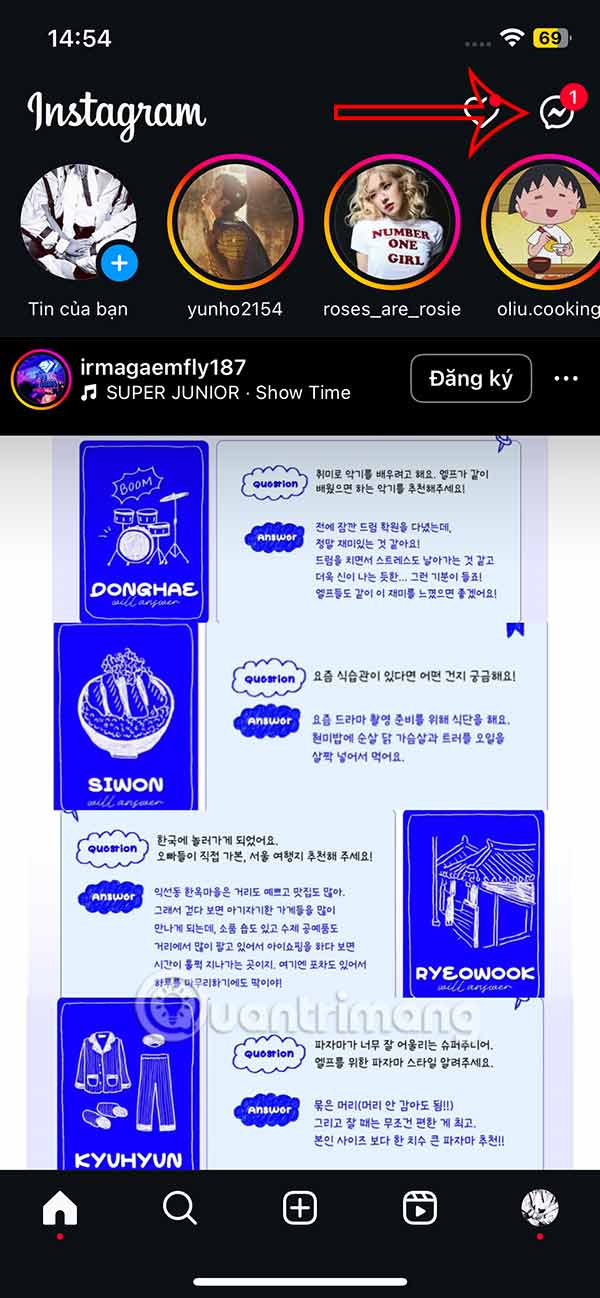
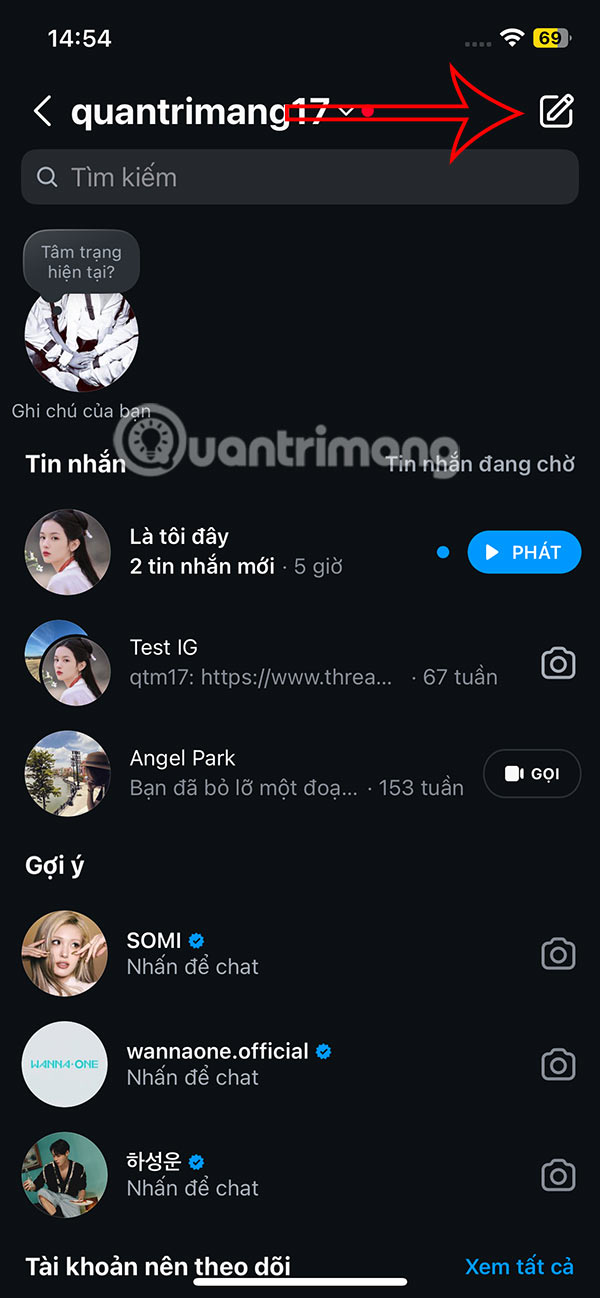
Bước 2:
Ở giao diện như hình bên dưới chúng ta nhấn chọn Tạo nhóm chat để thực hiện. Lúc này người dùng thấy giao diện chọn thành viên nhóm chat Instagram. Bạn cũng có lựa chọn thiết lập tin nhắn tự hủy trên Instagram cho nhóm chat.
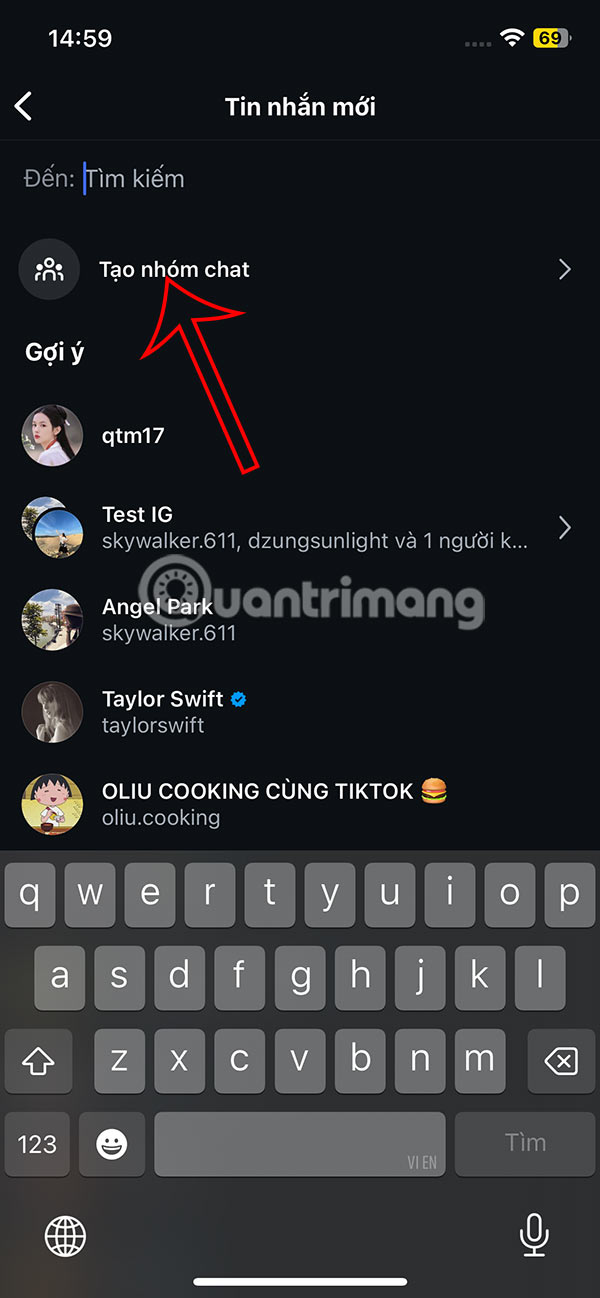
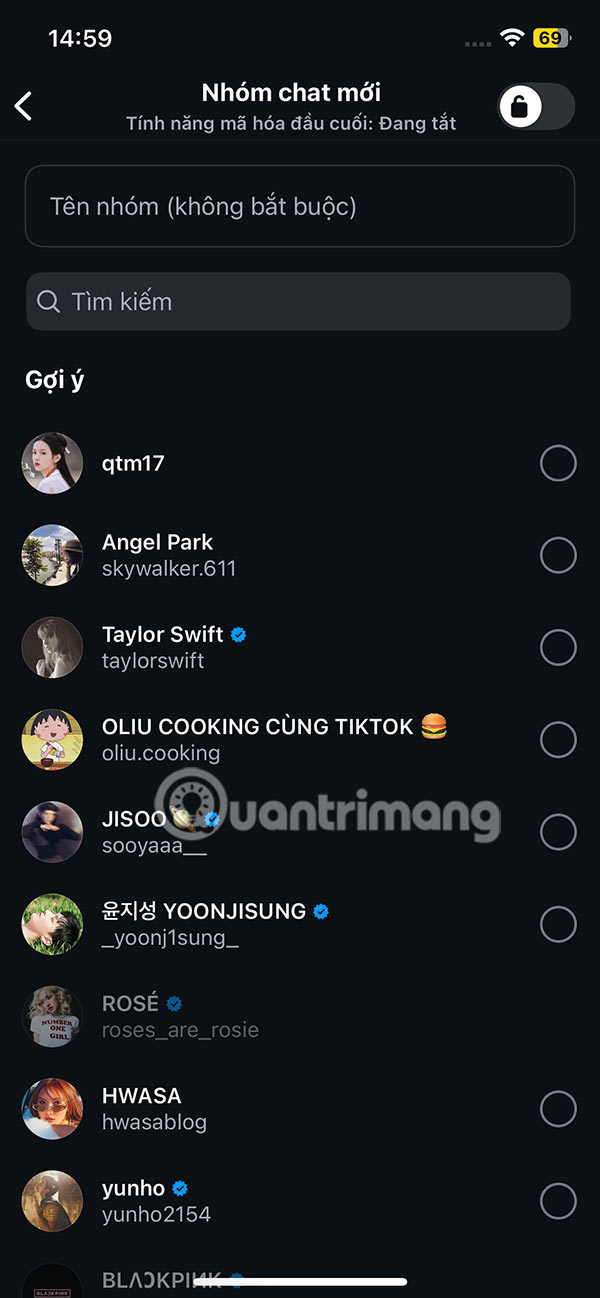
Bạn nhấn chọn thành viên muốn thêm vào nhóm chat rồi nhấn Tạo đoạn chat ở bên dưới để thực hiện.
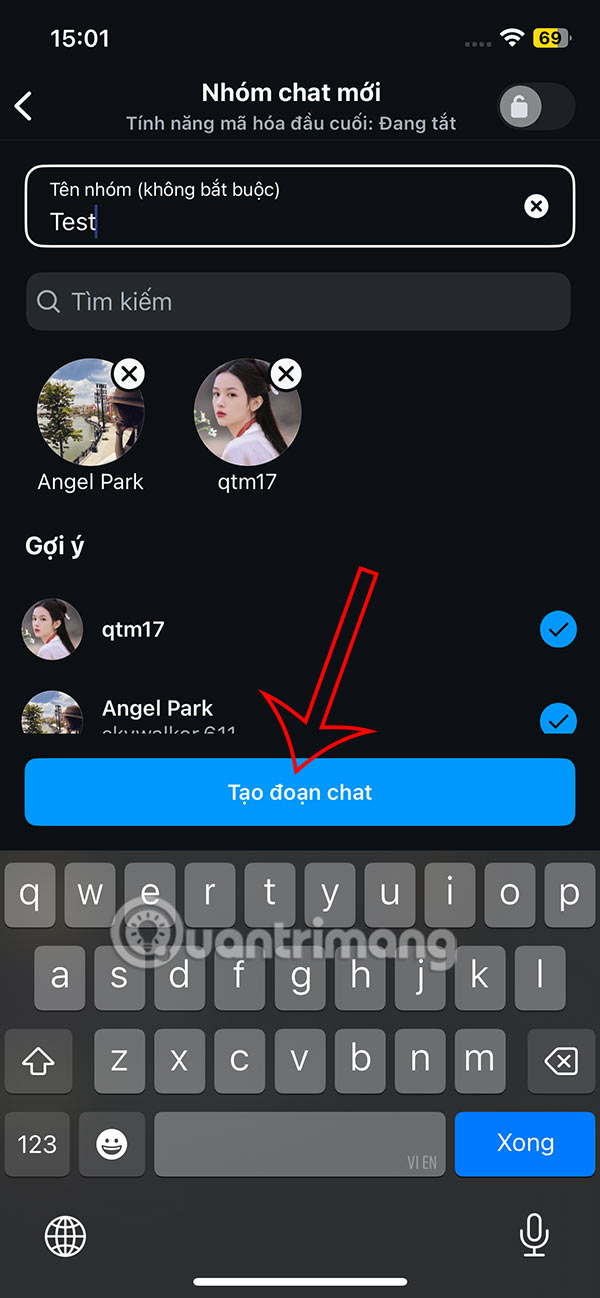
Bước 3:
Như vậy bạn đã tạo xong nhóm chat Instagram. Chúng ta nhấn vào tên nhóm Instagram hiện tại để truy cập vào giao diện thiết lập cho nhóm chat như hình dưới đây.
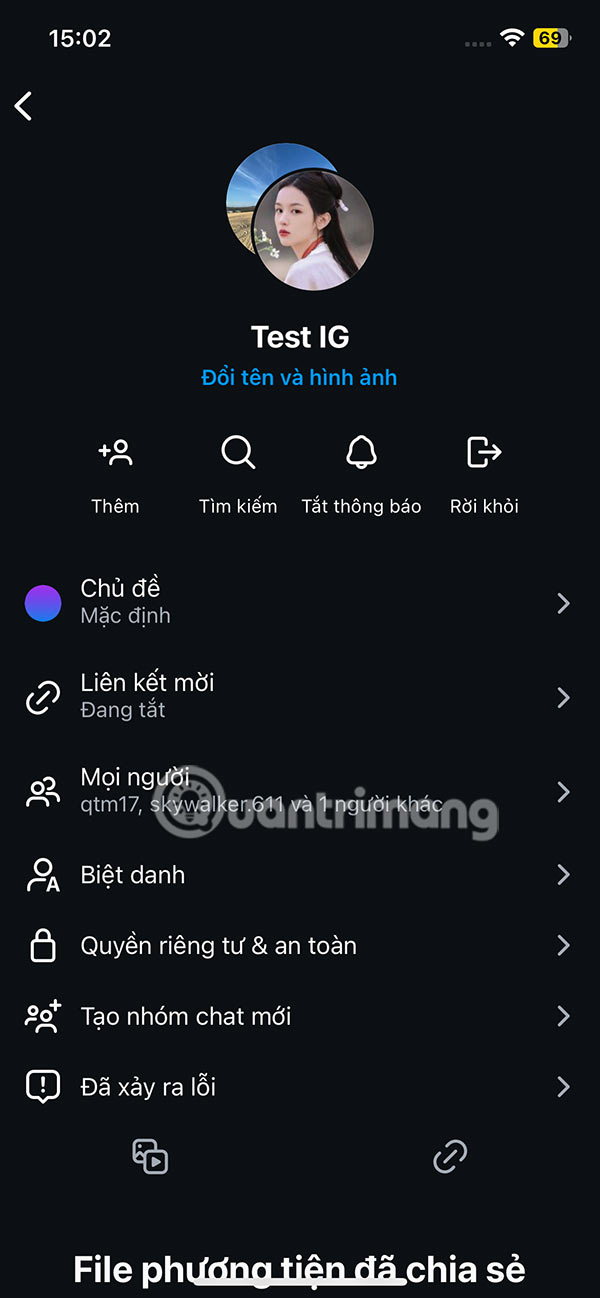
Cách tạo nhóm chat Instagram từ đoạn chat
Bước 1:
Bạn truy cập vào đoạn chat Instagram với thành viên sẽ có trong nhóm chat. Nhấn tiếp vào tên thành viên ở bên trên giao diện. Hiển thị giao diện tùy chọn cho đoạn chat, bạn nhấn Tạo nhóm chat trong danh sách tùy chỉnh bên dưới.
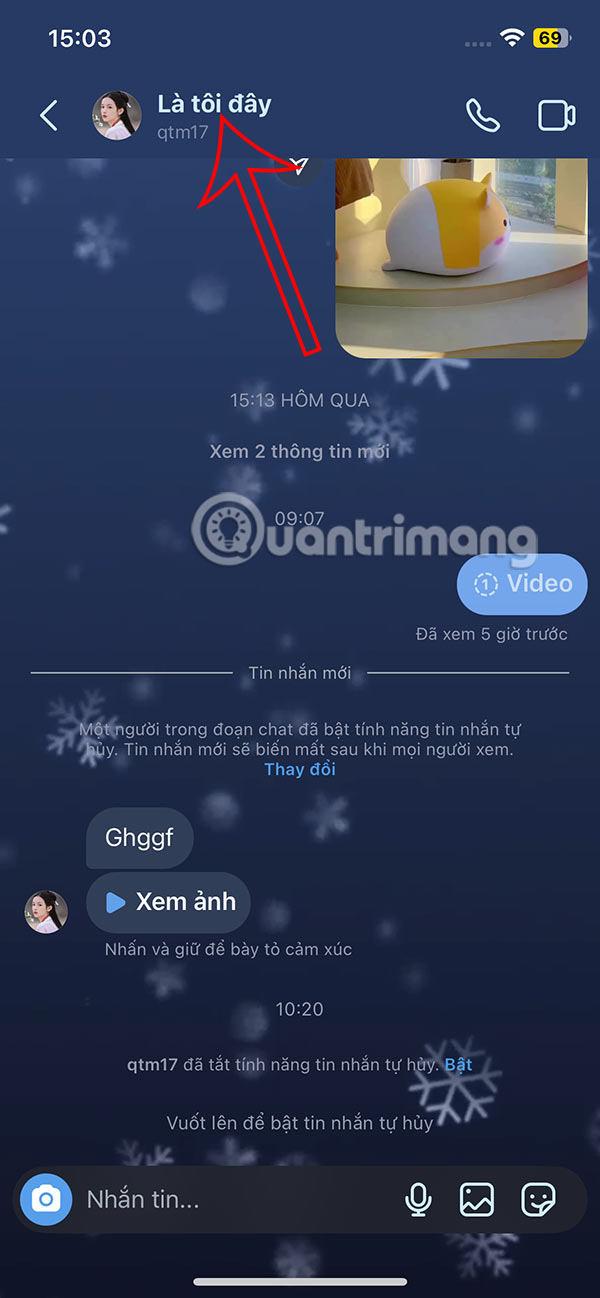
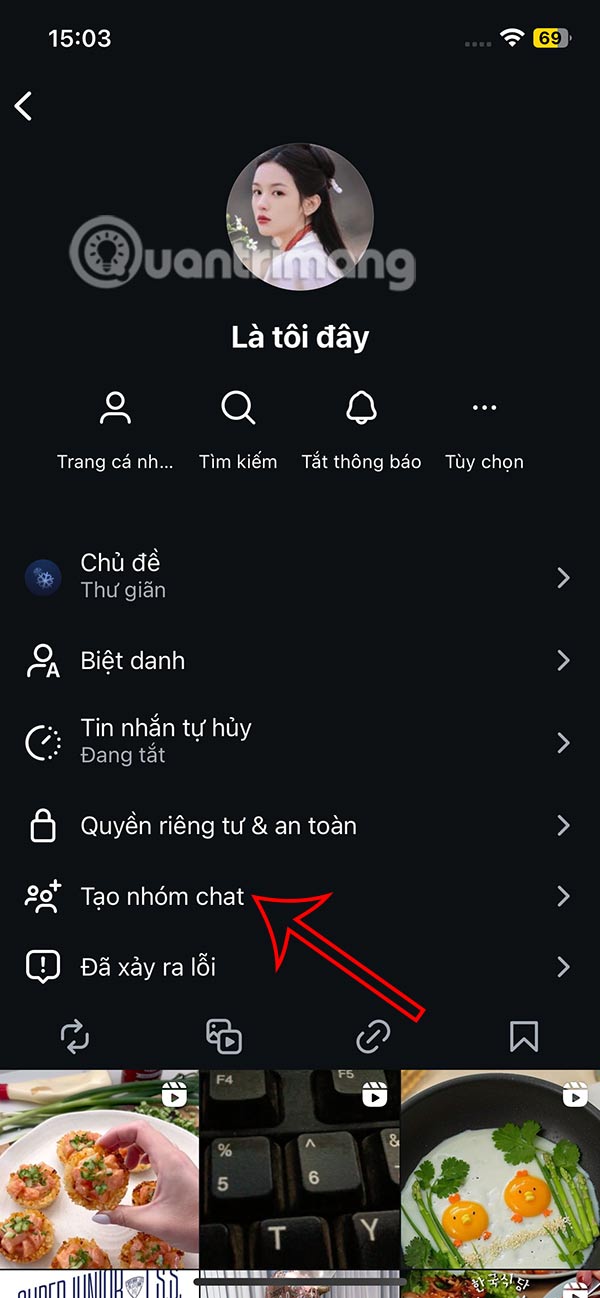
Bước 2:
Lúc này cũng hiển thị danh sách để bạn thêm thành viên nhóm chat Instagram. Chúng ta nhấn chọn vào vào người muốn thêm vào nhóm chat, rồi nhấn Mở/Tạo đoạn chat.
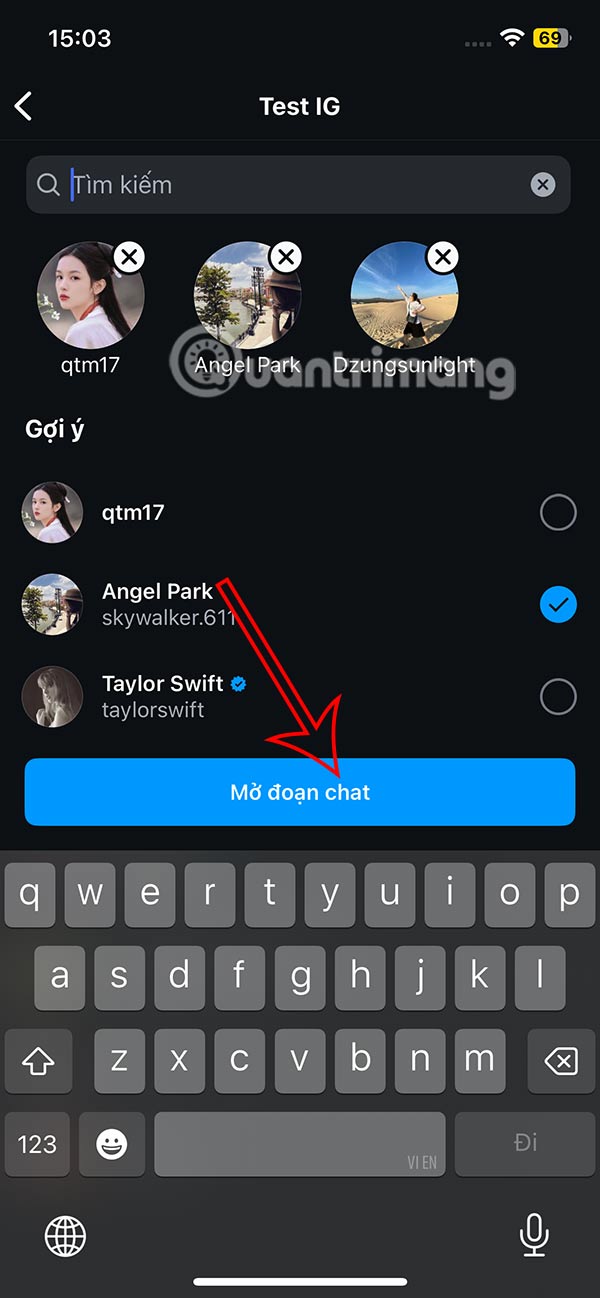
Kết quả nhóm chat Instagram cũng được tạo như hình dưới đây để chúng ta nhắn tin với các thành viên.
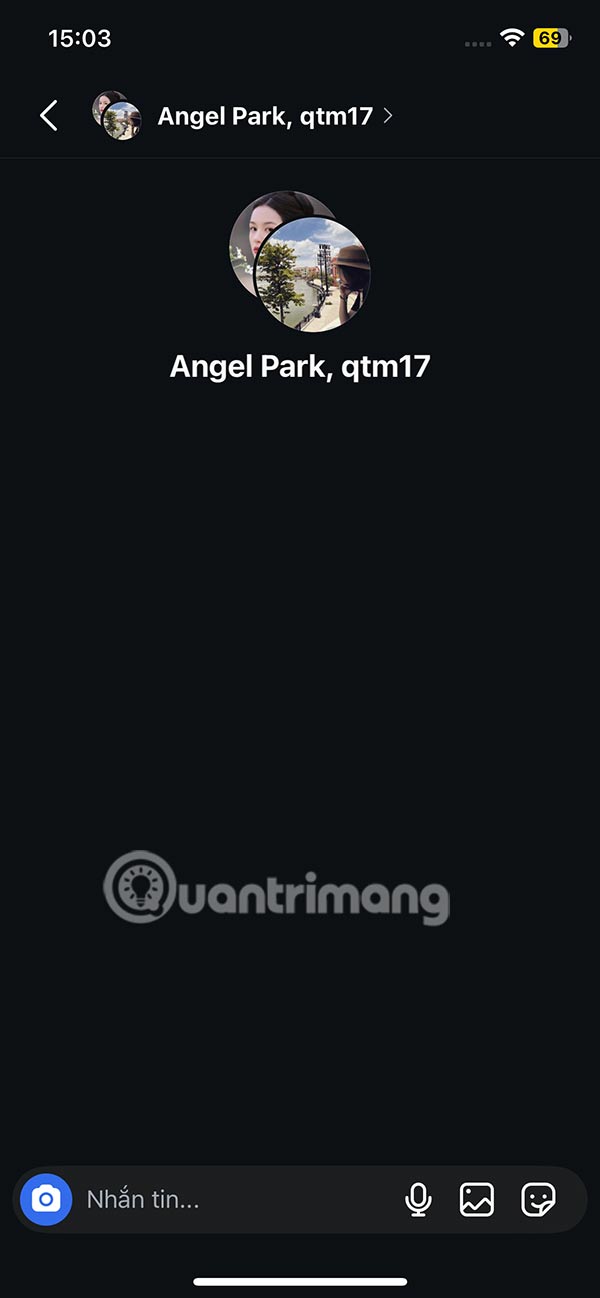
 Công nghệ
Công nghệ  AI
AI  Windows
Windows  iPhone
iPhone  Android
Android  Học IT
Học IT  Download
Download  Tiện ích
Tiện ích  Khoa học
Khoa học  Game
Game  Làng CN
Làng CN  Ứng dụng
Ứng dụng 


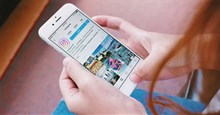















 Linux
Linux  Đồng hồ thông minh
Đồng hồ thông minh  macOS
macOS  Chụp ảnh - Quay phim
Chụp ảnh - Quay phim  Thủ thuật SEO
Thủ thuật SEO  Phần cứng
Phần cứng  Kiến thức cơ bản
Kiến thức cơ bản  Lập trình
Lập trình  Dịch vụ công trực tuyến
Dịch vụ công trực tuyến  Dịch vụ nhà mạng
Dịch vụ nhà mạng  Quiz công nghệ
Quiz công nghệ  Microsoft Word 2016
Microsoft Word 2016  Microsoft Word 2013
Microsoft Word 2013  Microsoft Word 2007
Microsoft Word 2007  Microsoft Excel 2019
Microsoft Excel 2019  Microsoft Excel 2016
Microsoft Excel 2016  Microsoft PowerPoint 2019
Microsoft PowerPoint 2019  Google Sheets
Google Sheets  Học Photoshop
Học Photoshop  Lập trình Scratch
Lập trình Scratch  Bootstrap
Bootstrap  Năng suất
Năng suất  Game - Trò chơi
Game - Trò chơi  Hệ thống
Hệ thống  Thiết kế & Đồ họa
Thiết kế & Đồ họa  Internet
Internet  Bảo mật, Antivirus
Bảo mật, Antivirus  Doanh nghiệp
Doanh nghiệp  Ảnh & Video
Ảnh & Video  Giải trí & Âm nhạc
Giải trí & Âm nhạc  Mạng xã hội
Mạng xã hội  Lập trình
Lập trình  Giáo dục - Học tập
Giáo dục - Học tập  Lối sống
Lối sống  Tài chính & Mua sắm
Tài chính & Mua sắm  AI Trí tuệ nhân tạo
AI Trí tuệ nhân tạo  ChatGPT
ChatGPT  Gemini
Gemini  Điện máy
Điện máy  Tivi
Tivi  Tủ lạnh
Tủ lạnh  Điều hòa
Điều hòa  Máy giặt
Máy giặt  Cuộc sống
Cuộc sống  TOP
TOP  Kỹ năng
Kỹ năng  Món ngon mỗi ngày
Món ngon mỗi ngày  Nuôi dạy con
Nuôi dạy con  Mẹo vặt
Mẹo vặt  Phim ảnh, Truyện
Phim ảnh, Truyện  Làm đẹp
Làm đẹp  DIY - Handmade
DIY - Handmade  Du lịch
Du lịch  Quà tặng
Quà tặng  Giải trí
Giải trí  Là gì?
Là gì?  Nhà đẹp
Nhà đẹp  Giáng sinh - Noel
Giáng sinh - Noel  Hướng dẫn
Hướng dẫn  Ô tô, Xe máy
Ô tô, Xe máy  Tấn công mạng
Tấn công mạng  Chuyện công nghệ
Chuyện công nghệ  Công nghệ mới
Công nghệ mới  Trí tuệ Thiên tài
Trí tuệ Thiên tài